Mode d'emploi
Afficher la position actuelle sur la vue cartographique
Cliquez ou tapez sur le bouton Positionnement GPS ![]() située dans le coin inférieur droit de l'interface. La vue cartographique est alors recentrée sur la position détectée par le système GPS. La position actuelle est approximative et illustrée par un cercle.
située dans le coin inférieur droit de l'interface. La vue cartographique est alors recentrée sur la position détectée par le système GPS. La position actuelle est approximative et illustrée par un cercle.
Si l'appareil utilisé est muni d'un système GPS, mais que celui-ci est désactivé, un message apparaitra à l'ouverture de Géo-Inondations demandant de l'activer. Cliquez sur OK, Autoriser ou l'équivalent pour obtenir un positionnement automatique.
Rechercher un lieu
Géo-Inondations propose deux méthodes de recherche:
-
En entrant une adresse, un code postal ou le nom d'une municipalité directement dans la barre de recherche. Les résultats pertinents s'affichent alors dans une liste à mesure que l'utilisateur tape. Choisissez le résultat voulu dans la liste.
- Si vous recherchez une adresse ou un code postal, une punaise
 apparaît au lieu recherché.
apparaît au lieu recherché. - Si vous recherchez une municipalité, cette dernière apparaît en surbrillance.
- Si vous recherchez une adresse ou un code postal, une punaise
- En glissant manuellement la vue cartographique jusqu'à l'endroit approximatif recherché. Si vous cliquez ou touchez la carte, une zone d'information décrivant le lieu apparaîtra au bas de l'écran.
Partager la vue cartographique
-
Sélectionnez l'option Partager la carte dans le Menu
 . Le lien apparaît alors dans la fenêtre déployée. Ce lien ouvrira Géo-Inondations et affichera la vue cartographique telle qu'elle est présentée à ce moment, c'est-à-dire à la même position, avec le fond de carte et le thème choisis au moment de la sélection.
. Le lien apparaît alors dans la fenêtre déployée. Ce lien ouvrira Géo-Inondations et affichera la vue cartographique telle qu'elle est présentée à ce moment, c'est-à-dire à la même position, avec le fond de carte et le thème choisis au moment de la sélection.
-
Cliquez sur le bouton Copier le lien
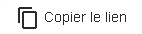 pour récupérer le lien.
pour récupérer le lien.
- Vous pouvez finalement récupérer (coller) le lien dans le logiciel de votre choix comme un service de messagerie, un message texte ou Facebook.
Comprendre les fonds de carte
Un fond de carte regroupe des informations de base qui donnent une représentation compréhensible du territoire. À titre d'exemple, une combinaison du réseau routier, du réseau hydrographique (les lacs et les rivières) et de la topographie du terrain (les vallées et les montagnes) constituent un fond de carte.
Géo-Inondations propose trois fonds de carte:
 Le fond de carte Carte est affiché par défaut. Il affiche une vue cartographique de base semblable à celle proposée par Google, comprenant notamment les routes et les cours d'eau. La cartographie du fond de carte Carte est la cartographie officielle du Gouvernement du Québec.
Le fond de carte Carte est affiché par défaut. Il affiche une vue cartographique de base semblable à celle proposée par Google, comprenant notamment les routes et les cours d'eau. La cartographie du fond de carte Carte est la cartographie officielle du Gouvernement du Québec.
 Le fond de carte Satellite affiche des photos aériennes à diverses résolutions des régions. Le service d'imagerie aérienne, notamment utilisé par le fond de carte Satellite, est la propriété commune du Gouvernement du Québec et des MRC ou des municipalités concernées.
Le fond de carte Satellite affiche des photos aériennes à diverses résolutions des régions. Le service d'imagerie aérienne, notamment utilisé par le fond de carte Satellite, est la propriété commune du Gouvernement du Québec et des MRC ou des municipalités concernées.
 Le fond de carte Lieux publics affiche les lieux publics tels que les hôpitaux ou les écoles. Le fournisseur de ce fond de carte est OpenStreetMap. Cette cartographie ne correspond pas à la position du Québec quant au tracé de ses frontières. Elle ne peut être ni utilisée ni être considérée comme étant une cartographie officielle du gouvernement du Québec.
Le fond de carte Lieux publics affiche les lieux publics tels que les hôpitaux ou les écoles. Le fournisseur de ce fond de carte est OpenStreetMap. Cette cartographie ne correspond pas à la position du Québec quant au tracé de ses frontières. Elle ne peut être ni utilisée ni être considérée comme étant une cartographie officielle du gouvernement du Québec.
Changer le fond de carte
- Cliquez sur le bouton Changer le fond de carte
 situé dans le coin inférieur gauche pour afficher les choix.
situé dans le coin inférieur gauche pour afficher les choix. - Cliquez sur le fond de carte voulu pour l'appliquer à la vue cartographique.
Consulter la note d'information
À l'ouverture de Géo-Inondations, une note d'information apparaît rappelant à l'utilisateur que les informations présentées sur le site Web sont approximatives et ne sont pas de nature officielle. Il est important de toujours vérifier l'information et la réglementation en vigueur auprès de la MRC ou de la municipalité concernée. Pour plus d'information, consultez la page Aspects légaux.
Cliquez sur le bouton ![]() pour fermer la note d'information.
pour fermer la note d'information.
Consulter la légende
Cliquez sur le bouton Afficher la légende ![]() situé dans le coin inférieur droit afin de faciliter l'interprétation des informations contenues dans la vue cartographique.
situé dans le coin inférieur droit afin de faciliter l'interprétation des informations contenues dans la vue cartographique.
Consulter les informations de la vue cartographique
Appuyez ou cliquez sur une zone de la vue cartographique afin de consulter les informations qui concernent cette position. Une zone informationnelle apparaît alors au bas de l'écran.
L'utilisateur peut déployer ou masquer la zone informationnelle en cliquant sur le bandeau de cette-ci.
Les liens Web qui permettent de contacter la municipalité ou la MRC, seules détentrices de l'information officielle couvrant le lieu d'intérêt, est présenté dans la zone informationnelle.